Clash for Windows 是目前在 Windows 上最好用的图形化分支。Clash 是一个开源的网络代理工具,支持多种代理协议,并具有强大的规则分流功能。Clash for Windows 是 Clash 的 Windows 客户端,提供了图形化界面,使得用户可以更方便地管理和使用 Clash。
Clash电脑版怎么下载:
在您的电脑上打开浏览器,搜索“CLASH for Windows”或者直接在GitHub上找到该工具的页面。
进入CLASH for Windows的GitHub页面,找到并点击“Releases”(发布版)标签。
在发布版页面中,您可以看到各个版本的下载文件。选择适合您电脑系统的版本,通常有32位和64位两种选择。
直接下载解压出来 ,打开文件中“Clash for Windows” 进行 配置
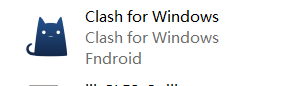
提示:windows7以上版本可能会有防火墙提示, 请勾选所有类型并允许访问
配置 Clash For Windows
第一步:打开“常规” 选项 ,把“系统代理” 这个开关打开,打开后开关显示是绿色 就是打开成功,如下图:
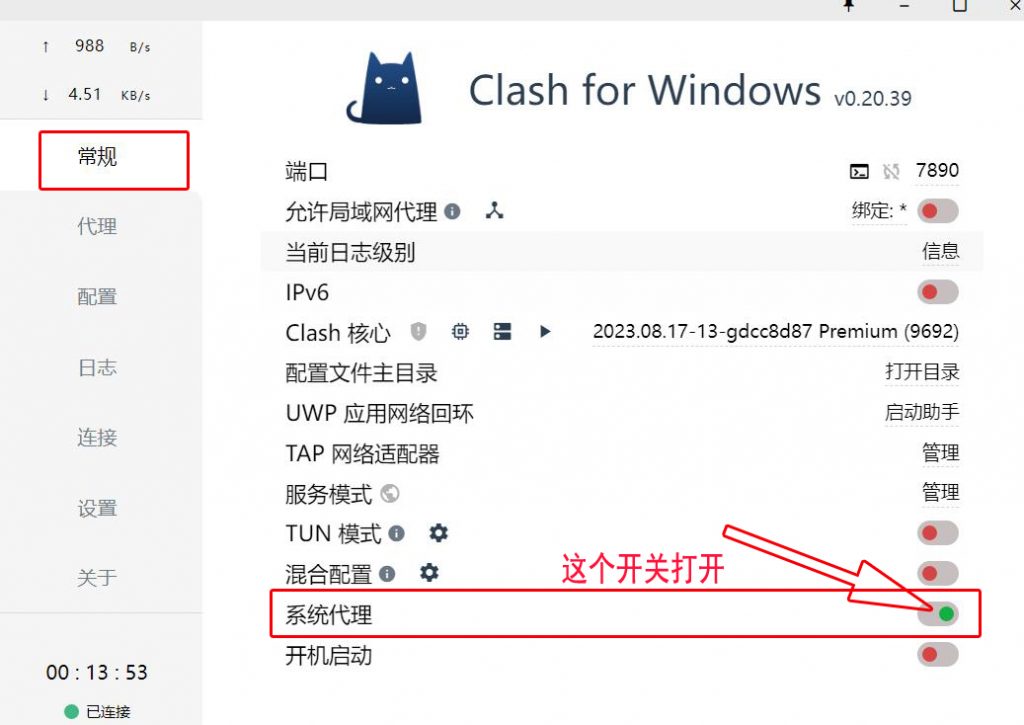
第二步:打开“配置” 选项 , 先在URL下载配置文件框里输入 Clash订阅地址,然后再点击”下载” 配置文件,如图:
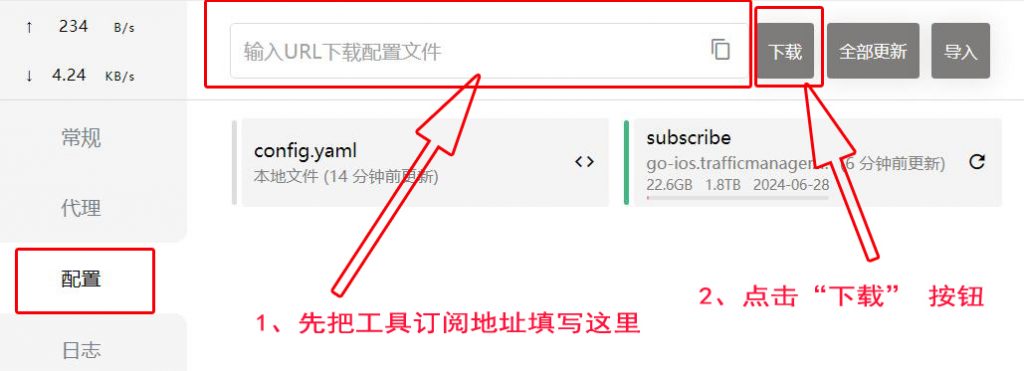
第三步:打开“代理” 选项 ,点击 全局, 下面就是订阅的线路,选择合适的线路 就行
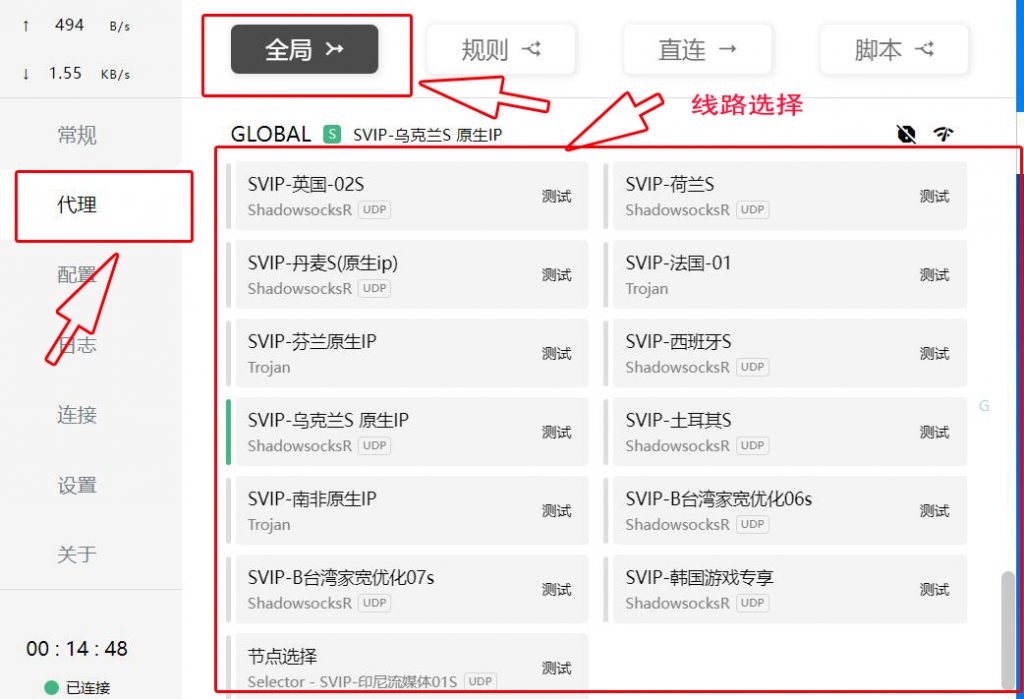
第四步:线路测试,点击线路后面延迟检测标志 。
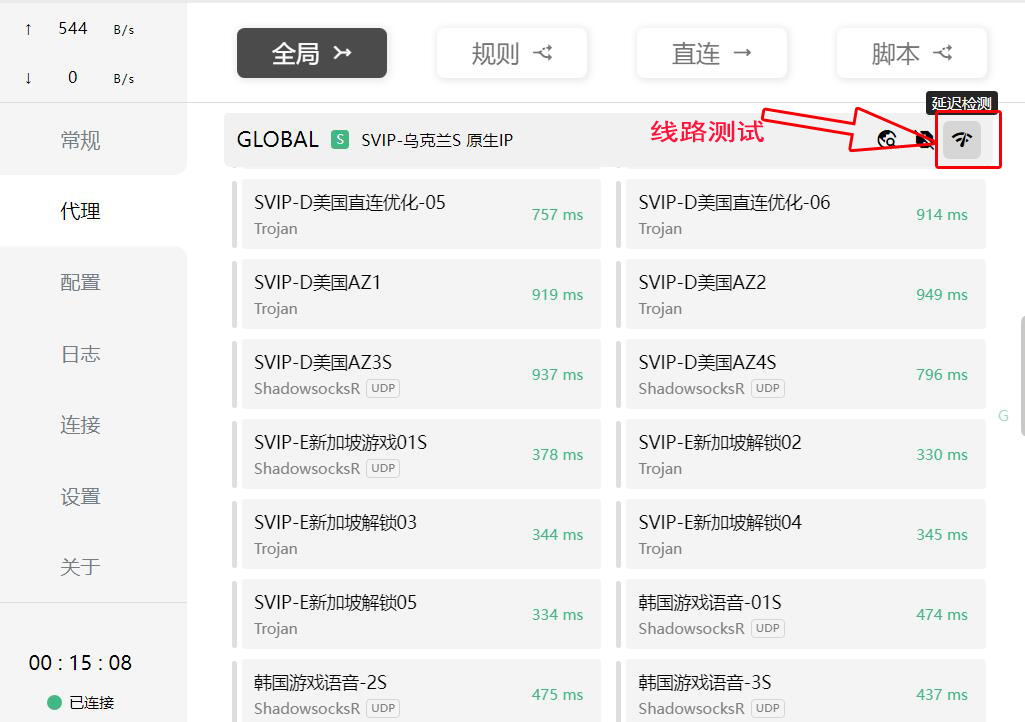
如果成功连接,小猫咪图标会显示绿色,如下图:
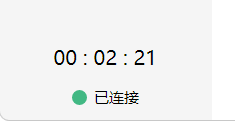
故障排查
如果 Clash for Windows 无法正常工作,您可以尝试以下方法进行故障排查:
- 检查您的订阅链接是否正确。
- 检查您的网络连接是否正常。
- 在 “Logs” 页面查看 Clash 的运行日志,查找可能的错误信息。
常见问题
- Q: Clash for Windows 启动时显示 “Failed to start Clash core”。
A: 这可能是因为 Clash 核心文件被防火墙或杀毒软件阻止运行。您可以尝试将 Clash 添加到防火墙或杀毒软件的白名单。 - Q: Clash for Windows 无法更新订阅。
A: 首先,检查您的订阅链接是否正确。其次,检查您的网络连接是否正常。如果以上都没有问题,您可以尝试重启 Clash 或者重启电脑。

暂无评论